静态路由实验
- 格式:docx
- 大小:775.97 KB
- 文档页数:6

第6章实验:静态路由一、标准静态路由(一)最简单的静态路由语句: ip route network mask address|interfacenetwork:目的网络地址。
mask:子网掩码address:到达目的网络经过的下一跳路由器的接口地址interface:到达目的网络的本地接口distance:管理距离,取值范围为1-255,通过设置管理距离的值可以配置浮动静态路由。
默认路由的配置命令格式与静态路由一样。
只是在目地网络部分不同,配置命令如下所述。
绘制下面的拓扑图。
设置各路由器的基本配置路由器RA的基本配置:Router>enaRouter#conf tRouter(config)#hostname RARA(config)#interface fastEthernet 0/0 !配置F0/0口的IP参数RA(config-if)#ip address 202.128.1.1 255.255.255.0RA(config-if)#no shutdownRA(config-if)#exitRA(config)#interface serial 0/0 !配置S0/0口的IP参数RA(config-if)#ip address 1.1.1.2 255.255.255.0RA(config-if)#encapsulation pppRA(config-if)#clock rate 250000 !设置串口速度为2M RA(config-if)#no shutdown%LINK-5-CHANGED: Interface Serial0/0, changed state to down!链路是Down状态的,因为对端未设置RA(config-if)#exitRA(config)#路由器RB的基本配置:Router>Router>enaRouter#conf tRouter(config)#hostname RBRB(config)#interface fastEthernet 0/0RB(config-if)#ip address 10.1.1.1 255.255.255.0RB(config-if)#no shutdownRB(config-if)#exitRB(config)#interface serial 0/0RB(config-if)#ip address 1.1.1.2 255.255.255.0RB(config-if)#encapsulation pppRB(config-if)#no shutdownRB(config-if)#路由器RC的基本配置:Router>Router>enaRouter#conf tRouter(config)#hostname RCRC(config)#interface fastEthernet 0/0RC(config-if)#ip address 10.1.1.2 255.255.255.0RC(config-if)#no shutdownRC(config-if)#RC(config-if)#exitRC(config)#interface fastEthernet 0/1RC(config-if)#ip address 192.168.10.1 255.255.255.0RC(config-if)#no shutdownRC(config-if)#RA不能直接到达的网络都要添加静态路由,分别有10.1.1.0和192.168.10.0两个网络,而RA去这两个网络都要通过RB的S0/0口进行转发,那么S0/0口的IP即是我们静态路由中的下一跳地址,于是我们要在RA上添加的静态路由为:RA(config)#ip route 10.1.1.0 255.255.255.0 1.1.1.2RA(config)#ip route 192.168.10.0 255.255.255.0 1.1.1.2RB不能直接到达的网络都要添加静态路由,分别有202.128.1.0和192.168.10.0两个网络,而去202.128.1.0的网络要通过RA的S0/0口进行转发,去192.168.10.0这个网络要通过RC的F0/0口进行转发,于是我们在RB上添加的静态路由为:RB(config)#ip route 202.128.1.0 255.255.255.0 1.1.1.1RB(config)#ip route 192.168.10.0 255.255.255.0 10.1.1.2RC不能直接到达的网络都要添加静态路由,分别有202.128.1.0和1.1.1.0两个网络,而RA去这两个网络都要通过RB的F0/0口进行转发,那么F0/0口的IP即是我们静态路由中的下一跳地址,于是我们在RC上添加的静态路由为:RC(config)#ip route 202.128.1.0 255.255.255.0 10.1.1.1RC(config)#ip route 1.1.1.0 255.255.255.0 10.1.1.1(二)稍复杂静态路由静态路由命令中的下一跳地址,在不会出现歧义的情况下可以使用出口名称。
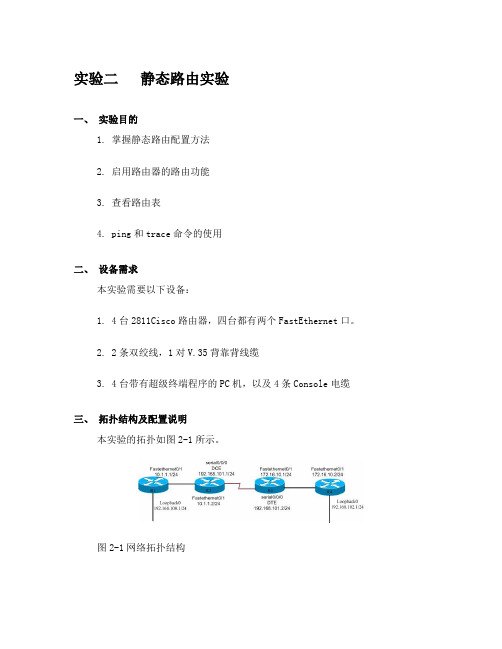
实验二静态路由实验一、实验目的1. 掌握静态路由配置方法2. 启用路由器的路由功能3. 查看路由表4. ping和trace命令的使用二、设备需求本实验需要以下设备:1. 4台2811Cisco路由器,四台都有两个FastEthernet口。
2. 2条双绞线,1对V.35背靠背线缆3. 4台带有超级终端程序的PC机,以及4条Console电缆三、拓扑结构及配置说明本实验的拓扑如图2-1所示。
图2-1网络拓扑结构4台路由器分别命名为R1、R2、R3和R4。
所使用的ip地址分配如图1-1所示。
图中的“/24”表示子网掩码为24位,即255.255.255.0。
实验中,应使用静态路由的设置,实现R1到R4在IP层的连通性,即要求从R1可以ping通R4,反之亦然。
四、实验步骤1. 恢复路由器的初始配置。
(若路由器末被配置过则直接做第三步)2. 给路由器命名router>enable //进入特权模式Router #config terminal //进入配置模式Enter configuration commands, one per line. End with CNTL/Z.Router (config) #Router (config)#hostname r1 //给路由器命名R1 (config)#其它路由器配置类似3. 配置端口IPR1 (config)# interface FastEthernet0/1 //进入FastEthernet0/1端口r1(config-if)#ip address 10.1.1.1 255.255.255.0 //指定端口的IP地址及子网掩码r1(config-if)#no shut //开启端口r1(config-if)#exit //退出端口模式R1 (config)#interface Loopback0 //进入本地回环接口0r1(config-if)#ip address 192.168.100.1 255.255.255.0其它路由器配置类似配完各个路由器的名字及IP后,通过sh run(特权模式下的命令)命令查看路由器的配置把你所看到的结果记录下来。
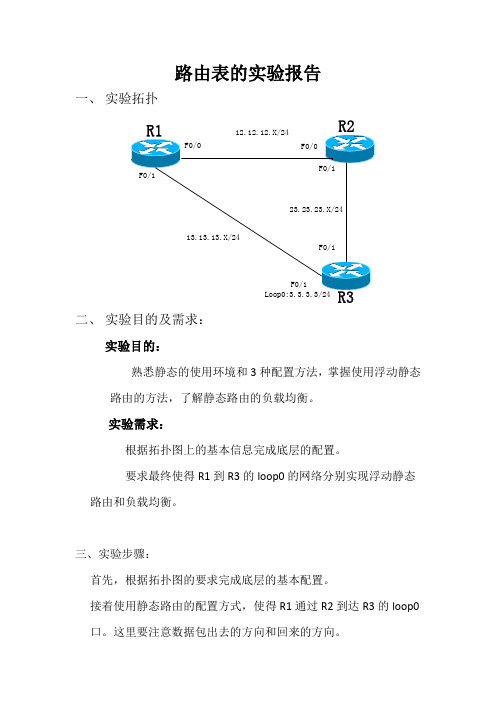
路由表的实验报告一、实验拓扑二、实验目的及需求:实验目的:熟悉静态的使用环境和3种配置方法,掌握使用浮动静态路由的方法,了解静态路由的负载均衡。
实验需求:根据拓扑图上的基本信息完成底层的配置。
要求最终使得R1到R3的loop0的网络分别实现浮动静态路由和负载均衡。
三、实验步骤:首先,根据拓扑图的要求完成底层的基本配置。
接着使用静态路由的配置方式,使得R1通过R2到达R3的loop0口。
这里要注意数据包出去的方向和回来的方向。
配置命令如下:在R1上使用“ip route 3.3.3.0 255.255.255.0 f0/0 12.12.12.1”这条命令的作用很简单,就是让R1把去往R3环回口数据包交给R2(这里采用的是出站接口+下一跳的配置方式)但是,R2收到R1给的数据包去查找路由表时,并没有找到与目标地址匹配的路由条目,所以我们要手工指定一个路由条目给R2 “ip route 3.3.3.0 255.255.255.0 FastEthernet0/1 23.23.23.3”,这样R2就会把数据包交给R3。
这里注意数据包是要有去有回的,这里R3并不知道如何把回复的数据包返还给R1,所以同样使用“ip route 12.12.12.0 255.255.255.0 FastEthernet0/0 23.23.23.2”,让R3知道把返还的数据包交给R2,由于R2与R1直连,并且R1是把F0/0的接口做为源的,所以这里不用在做任何配置。
这样R1就可以与R3之间通讯了,使用ping测试,现象正常。
接下来,使用同样的方法让R1通过R3直接到达其换回口。
在R1上“ip route 3.3.3.0 255.255.255.0 FastEthernet0/1 13.13.13.3”。
这时候,你去查看R1的路由表:就会发现,R1把到达R3 loop0的路由条目做了一个负载均衡,R1通选择R2和R3作为自己的下一跳。

配置静态路由一、实验目的1掌握静态路由的配置方法;2验证静态路由的配置结果,加深对路由概念的理解;二、实验设备1路由器、计算机、交换机分别2台2console线2根,直通线若干根三、实验过程和主要步骤1在纸上或者头脑里面,想好拓扑图,如图1;图1拓扑图2按照图1所示连接好网络,并分别将两个路由器跟计算机用console线连接;表1设备参数设定3想好IP和网关,如表1;并设置好计算机和路由器的IP参数;注意:iPC机的IP和网关参数设置是在本地连接属性Internet协议的属性ii路由器端口IP配置后要记得noshutdowniiiIP配置完后,最好要用ping命令测试一下,这里测试只看看PC是否能ping通网关,不做两个网络间的测试4设置静态路由路由器R1的设置静态路由命令:iproute路由器R2的设置默认路由命令:iproute注意:i配置静态路由的命令常用格式:iproute目的网络子网掩码下一跳路由器的IPii默认路由是一种特殊的静态路由;如果不清楚从源站到达目的站的路由,或者匹配路由表中所有显示的表项,路由器将把数据包按默认路由转发;iii当iproute…,出现“Defaultgatewayisnotset…..ICMPredirectcacheisempty”时,原因是:IP 路由被禁用,解决办法:configiprouting5查看静态路由表命令:showiproute6用ping命令进行测试,7结束实验后,为了不影响以后实验,最好清除路由器的静态路由命令如下:confignoiproute目的网络子网掩码下一跳路由器的IP注意:这里的目的网络、子网掩码和下一跳路由器的IP要跟之前你配置的路由一样;四、感受和体会遇到问题,首先是自己想想看,再是百度搜索看看,最后才问老师;特别是百度搜索,有时候不单单能找到自己要多答案,而且有时候能了解更多的知识;这次实验开始最好是自己在纸上画好拓扑图,再写好静态的IP,最后才上机连线配置IP;。

静态路由rip实验报告实验目的本实验主要目的是通过配置和实验验证静态路由和RIP(Routing Information Protocol)协议的工作原理和使用方法。
通过实验,我们能够更好地理解和掌握静态路由和RIP协议在网络中实现路由选择的过程。
实验环境- 操作系统:Windows 10- 软件:Cisco Packet Tracer- 实验设备:3台路由器、3台主机实验步骤1. 搭建实验拓扑使用Cisco Packet Tracer搭建实验拓扑,包括3台路由器和3台主机。
将路由器和主机连接起来,形成一个小型的局域网。
2. 配置IP地址和路由器接口为每个路由器和主机配置对应的IP地址。
打开命令提示符,使用以下命令:Router(config)interface [interface_name]Router(config-if)ip address [ip_address] [subnet_mask]配置完成后,为每个路由器配置默认网关。
3. 配置静态路由在每个路由器上配置静态路由。
打开命令提示符,使用以下命令:Router(config)ip route [destination_network] [subnet_mask] [next_hop] 配置完成后,通过命令`show ip route`检查静态路由是否配置正确。
4. 配置RIP协议在每个路由器上配置RIP协议。
打开命令提示符,使用以下命令:Router(config)router ripRouter(config-router)network [network_address]配置完成后,通过命令`show ip route`检查RIP协议是否配置正确。
5. 测试和验证- 使用主机发送ICMP消息,检查网络连通性。
- 使用命令`show ip route`查看路由表和距离矢量信息。
实验结果经过实验,我们成功搭建了静态路由和RIP协议实验环境,并成功配置和验证了静态路由和RIP协议。

静态路由实验实验十静态路由实验一、实验拓扑图router A 的IP地址:F0/1 172.1.1.1/24 F0/0 192.168.1.1/24router B 的IP地址:F0/1 192.168.1.2/24 F0/0 172.2.2.1/24PC1的IP地址: 172.1.1.2/24,PC2的IP地址: 172.1.1.3/24,网关都是172.1.1.1 PC3的IP地址: 172.2.2.2/24,PC4的IP地址: 172.2.2.3/24,网关都是172.2.2.1二、实验要求:1.路由器的基本配置: 1)、关闭域名解释;2)、设置路由器接口IP地址。
2.根据以上拓扑划分出的3个网段,要求配置静态路由以达到所有客户机都能相互通信。
该如何实现?3.配置默认路由。
4.了解ping命令和trace的原理和使用。
三、实验步骤:1.router A 的配置:2.router B的配置:3.在主机A上分别ping主机B以及路由器B测试通信情况。
记录ping命令的回应信息。
思考为什么会产生这样的信息。
4.配置静态路由:router A 的配置:5.再次在主机A上分别ping主机B以及路由器B测试通信情况。
记录ping命令的回应信息。
思考:路由器A已经配置了到目的网络的静态路由,但为什么会产生这样的回应信息?router B的配置:6.查看配置:在Router A 中运行:show ip route 会显示路由配置信息,如下图:其中,“S 172.2.2.0 [1/0] via 192.168.1.2 ”就是我们加上去的静态路由,如果没有显示这样的信息,就说明你没有把静态路由加载成功。
C—直连网络,S—静态路由,R---rip协议,O--- ospf 协议。
在Router B 中用show ip route 会显示路由信息,如下图:7.接下来测试一下host A 、host B 、host C、host D都能互相ping 通,这样就达到实验要求了。
静态浮动路由一、实验目的(蓝色字体为参考格式, 具体内容结合实验编写)1.掌握静态路由的原理及配置;2.掌握静态缺省路由的原理及配置;3.掌握静态浮动路由的原理及配置;二、实验要求举例说明: 该部分可以是实习项目的实际需求(根据实习的实际内容自己填写)某公司网络如图所示:其中pc2是内网电脑, 要求在pc2上能ping通pc1(服务器8.8.8.8);在公司的边界路由器上为了可靠性使用了双线做备份, 但是查看RT2路由表正常情况下只能看到202.112.1.1为下一跳的路由, 当202.112.1.1网段的线缆断了才会出现202.113.1.1为下一跳的路由, 在RT1上也是同理;只能看到112的路由, 当112链路断掉才会出现113链路为下一跳的路由;三、实验内容及步骤1 网络拓扑(例如下图所示)2 方法和步骤2.1 : 配置IP地址:RT1:<RT1>system-viewSystem View: return to User View with Ctrl+Z.[RT1]int g0/0/1[RT1-GigabitEthernet0/0/1]ip add 12.1.1.1 255.255.255.0[RT1-GigabitEthernet0/0/1]int g0/0/2[RT1-GigabitEthernet0/0/2]ip add 10.1.1.1 255.255.255.0[RT1-GigabitEthernet0/0/2]int lo0[RT1-LoopBack0]ip add 1.1.1.1 255.255.255.255RT2:<RT2>system-viewSystem View: return to User View with Ctrl+Z.[RT2]int g0/0/1[RT2-GigabitEthernet0/0/1]ip add 12.1.1.2 255.255.255.0[RT2-GigabitEthernet0/0/1]int g0/0/2[RT2-GigabitEthernet0/0/2]ip add 10.1.1.2 255.255.255.0[RT2-GigabitEthernet0/0/2]int g0/0/0[RT2-GigabitEthernet0/0/0]ip add 23.1.1.2 255.255.255.0RT3:<RT3>sySystem View: return to User View with Ctrl+Z.[RT3]int g0/0/0[RT3-GigabitEthernet0/0/0]ip add 23.1.1.3 255.255.255.0[RT3-GigabitEthernet0/0/0]int lo0[RT3-LoopBack0]ip add 3.3.3.3 255.255.255.2552.2.1 : 配置RT3的静态路由:[RT3]ip route-static 12.1.1.0 255.255.255.0 g0/0/0 23.1.1.2[RT3]ip route-static 1.1.1.1 255.255.255.255 g0/0/0 23.1.1.22.2.2 : 配置RT2的静态路由:[RT2]ip route-static 1.1.1.1 255.255.255.255 g0/0/1 12.1.1.1[RT2]ip route-static 1.1.1.1 255.255.255.255 g0/0/2 10.1.1.1 preference 61[RT2]ip route-static 3.3.3.3 255.255.255.255 g0/0/0 23.1.1.32.2.3 : 配置RT1的静态路由:[RT1]ip route-static 23.1.1.3 255.255.255.0 g0/0/1 12.1.1.2[RT1]ip route-static 23.1.1.3 255.255.255.0 g0/0/2 10.1.1.2 preference 61[RT1]ip route-static 3.3.3.3 255.255.255.255 g0/0/2 10.1.1.2 preference 61[RT1]ip route-static 3.3.3.3 255.255.255.255 g0/0/1 12.1.1.2验证:Pc2能ping通pc1查看路由表RT1:[RT1]dis ip routing-tableRouting Tables: PublicDestinations : 10 Routes : 11Destination/Mask Proto Pre Cost NextHop Interface8.8.8.0/24 Direct 0 0 8.8.8.1 GE0/0/2 8.8.8.1/32 Direct 0 0 127.0.0.1 InLoop0 10.0.12.0/24 Static 20 0 202.112.1.2 GE0/0/0 127.0.0.0/8 Direct 0 0 127.0.0.1 InLoop0 127.0.0.1/32 Direct 0 0 127.0.0.1 InLoop0 192.168.1.0/24 Static 60 0 202.113.1.2 GE0/0/1Static 60 0 202.112.1.2 GE0/0/0 202.112.1.0/24 Direct 0 0 202.112.1.1 GE0/0/0 202.112.1.1/32 Direct 0 0 127.0.0.1 InLoop0 202.113.1.0/24 Direct 0 0 202.113.1.1 GE0/0/1 202.113.1.1/32 Direct 0 0 127.0.0.1 InLoop0RT2:[RT2]dis ip roRouting Tables: PublicDestinations : 10 Routes : 10Destination/Mask Proto Pre Cost NextHop Interface8.8.8.0/24 Static 20 0 202.112.1.1 GE0/0/0 10.0.12.0/24 Direct 0 0 10.0.12.1 GE0/0/1 10.0.12.1/32 Direct 0 0 127.0.0.1 InLoop0 127.0.0.0/8 Direct 0 0 127.0.0.1 InLoop0 127.0.0.1/32 Direct 0 0 127.0.0.1 InLoop0 192.168.1.0/24 Static 60 0 10.0.12.2 GE0/0/1 202.112.1.0/24 Direct 0 0 202.112.1.2 GE0/0/0 202.112.1.2/32 Direct 0 0 127.0.0.1 InLoop0 202.113.1.0/24 Direct 0 0 202.113.1.2 GE0/0/2 202.113.1.2/32 Direct 0 0 127.0.0.1 InLoop0RT3:[RT3]dis ip rodis ip roRouting Tables: PublicDestinations : 9 Routes : 9Destination/Mask Proto Pre Cost NextHop Interface8.8.8.0/24 Static 60 0 10.0.12.1 GE0/0/0 10.0.12.0/24 Direct 0 0 10.0.12.2 GE0/0/0 10.0.12.2/32 Direct 0 0 127.0.0.1 InLoop0 127.0.0.0/8 Direct 0 0 127.0.0.1 InLoop0 127.0.0.1/32 Direct 0 0 127.0.0.1 InLoop0 192.168.1.0/24 Direct 0 0 192.168.1.1 GE0/0/1 192.168.1.1/32 Direct 0 0 127.0.0.1 InLoop0 202.112.1.0/24 Static 60 0 10.0.12.1 GE0/0/0 202.113.1.0/24 Static 60 0 10.0.12.1 GE0/0/0四、实验心得及体会通过这次试验, 掌握了静态路由的原理及配置, 还有静态缺省路由和静态浮动路由的原理及配置, 静态路由适用小型网络。
静态路由实验报告心得与存在问题一、实验目标本次实验的主要目标是理解静态路由的工作原理,掌握配置静态路由的方法,以及测试静态路由的性能和稳定性。
二、实验环境实验环境包括两台路由器、两台计算机、若干网线以及模拟网络拓扑的软件。
其中,路由器采用Cisco 2911型号,计算机采用标准桌面系统,网络拓扑结构为简单的点对点连接。
三、实验过程1.设备连接:按照实验要求连接设备,确保网线连接正确,设备接口配置正确。
2.配置路由器接口:进入Cisco路由器命令行界面,配置路由器接口IP地址,并激活接口。
3.配置静态路由:使用“ip route”命令配置静态路由,指定目标网络、下一跳地址和出口接口。
4.测试连通性:使用“ping”命令测试计算机之间的连通性,观察数据包是否能够成功传输。
5.性能和稳定性测试:持续进行数据传输和网络压力测试,观察路由器的性能表现和稳定性。
四、实验结果经过实验,我们成功地配置了静态路由,实现了计算机之间的连通性。
在性能和稳定性测试中,路由器表现良好,数据传输稳定,没有出现明显丢包或延迟现象。
五、实验总结与反思通过本次实验,我对静态路由有了更深入的理解,掌握了配置静态路由的方法。
在实验过程中,我学到了如何进行设备连接、接口配置和命令行操作等技能。
同时,我也意识到了在实验过程中可能存在的安全风险和操作失误等问题。
为了提高实验效果,我建议在实验前进行充分的准备和预习,熟悉设备操作和命令行使用方法;在实验过程中要认真记录和分析数据,及时发现问题并进行调整;在实验后要及时总结和反思,归纳所学知识和经验教训。
六、存在问题与改进建议尽管本次实验取得了一定的成果,但在实验过程中仍存在一些问题需要改进。
首先,在设备连接过程中存在一定的安全风险,例如接口触点暴露在外可能会造成物理损坏或电气火灾等安全事故。
因此,在进行设备连接时要注意安全操作规程,确保接口触点正确插入并紧固。
其次,在配置静态路由时可能存在配置错误或遗漏的情况,导致连通性测试失败或性能不稳定。
静态路由的配置实验报告静态路由的配置实验报告概述:静态路由是网络中常用的一种路由配置方式,它通过手动配置路由表来指定数据包的转发路径。
本实验旨在通过配置静态路由,实现不同网络之间的通信,并对配置过程和结果进行分析。
实验环境:本实验使用了三台虚拟机,分别代表不同的网络。
其中,虚拟机A位于192.168.1.0/24网络,虚拟机B位于192.168.2.0/24网络,虚拟机C位于192.168.3.0/24网络。
虚拟机A作为路由器,连接了虚拟机B和虚拟机C。
实验步骤:1. 配置虚拟机A的网络接口:在虚拟机A中,打开终端,输入命令“sudo ifconfig eth0 192.168.1.1/24”来配置eth0接口的IP地址为192.168.1.1,子网掩码为255.255.255.0。
2. 配置虚拟机B的网络接口:在虚拟机B中,打开终端,输入命令“sudo ifconfig eth0 192.168.2.1/24”来配置eth0接口的IP地址为192.168.2.1,子网掩码为255.255.255.0。
3. 配置虚拟机C的网络接口:在虚拟机C中,打开终端,输入命令“sudo ifconfig eth0 192.168.3.1/24”来配置eth0接口的IP地址为192.168.3.1,子网掩码为255.255.255.0。
4. 配置虚拟机A的静态路由:在虚拟机A中,打开终端,输入命令“sudo route add -net 192.168.2.0netmask 255.255.255.0 gw 192.168.1.1”来添加到达192.168.2.0/24网络的静态路由,下一跳为192.168.1.1。
同样地,输入命令“sudo route add -net 192.168.3.0 netmask 255.255.255.0gw 192.168.1.1”来添加到达192.168.3.0/24网络的静态路由。
静态路由实验报告静态路由实验报告引言:静态路由是计算机网络中常用的一种路由方式,它通过手动配置路由表来确定数据包的传输路径。
本实验旨在通过实际操作,深入理解静态路由的原理和应用。
一、实验目的本实验的主要目的是掌握静态路由的配置和使用方法,了解其优缺点,并通过实际操作验证静态路由的可行性和效果。
二、实验环境本实验使用了一台运行Windows操作系统的计算机,以及两台路由器设备。
三、实验步骤1. 确定网络拓扑结构在本实验中,我们使用了一个简单的网络拓扑结构,包括两台路由器和两台主机。
路由器A连接主机A,路由器B连接主机B,并且路由器A和路由器B之间通过一条链路相连。
2. 配置IP地址首先,我们需要为每个设备配置IP地址。
在路由器A上,我们将其接口1配置为192.168.1.1/24,接口2配置为10.0.0.1/24;在路由器B上,我们将其接口1配置为10.0.0.2/24,接口2配置为192.168.2.1/24。
主机A和主机B分别配置为192.168.1.2/24和192.168.2.2/24。
3. 配置静态路由在路由器A上,我们需要配置到达192.168.2.0/24网络的静态路由。
使用命令行界面,输入以下命令:```route add 192.168.2.0 mask 255.255.255.0 10.0.0.2```这条命令的意思是将数据包目的地址为192.168.2.0/24的数据包发送到10.0.0.2进行转发。
在路由器B上,我们同样需要配置到达192.168.1.0/24网络的静态路由。
使用命令行界面,输入以下命令:```route add 192.168.1.0 mask 255.255.255.0 10.0.0.1```这条命令的意思是将数据包目的地址为192.168.1.0/24的数据包发送到10.0.0.1进行转发。
4. 测试连通性配置完成后,我们可以进行连通性测试。
在主机A上,使用ping命令向主机B 发送数据包:```ping 192.168.2.2```如果ping命令成功返回,说明静态路由配置成功,数据包能够正常传输。
实验报告
南通大学计算机科学与技术学院软件工程专业**年级*班
实验时间:2019年10月28日
姓名:沈** 学号:**********
实验名称:静态路由实验
一、实验目的
1.掌握利用路由器划分子网的方法,并对路由器的各个接口设置IP地址。
2.了解Ping命令和trace的原理和使用。
3.掌握静态路由的配置方式。
二、实验设备
1.路由器、计算机、直通线、交叉线
2.实验所用的拓扑图如图所示。
三、实验内容
1. 将前面交换机与路由器的配置实验结合起来,将知识融会贯通起来。
2. 进一步深入计算机网络的实验,逐步掌握计算机的相互通信原理。
四、实验步骤
1.按照二给出的图片所示进行设备的连接和配置。
2.RouterA的基本配置如下:
3.RouterB的基本配置如下:
4.在主机PC1上分别Ping主机PC3以及路由器routerB,测试通信情况,记录ping命令的回应信息。
思考,为什么会产生这样的信息。
5.配置RouterA的静态路由如下。
6.再次在主机PC1上分别Ping主机PC3以及路由器routerB,测试通信情况,记录ping命令的回应信息。
思考,为什么routerA已经配置了到达目的网络的静态路由,还会产生这样的回应信息。
7.配置RouterB的静态路由如下。
8.查看配置。
在RouterA运行show ip router命令会显示如图7‐2所示的路由信息。
其中,“S 192.168.3.0/24 [1/0] via 192.168.2.2”就是我们加上去的静态路由。
在上图显示中,C为直连网络,S为静态路由。
在RouterB中运行show ip route命令也会显示路由信息。
9.测试PC1,PC2,PC3,PC4是否能互相Ping通,如果能,则表示达到了实验的要求。
10.在RouterA或RouterB上使用trace命令追踪数据包的走向。
如在PC1中,可以使用Router#trace192.168.3.3查看数据包到PC4所走的路径和花费的时间。
五、实验拓扑结构图
六、实验结果及分析
七、实验总结及体会
1.通过本次的实验,掌握了利用路由器划分子网的方法,了解了对路由器的各个接口配置了IP地址。
2.;了解Ping命令和trace的原理和使用。
3.深入理解静态路由的配置方式。